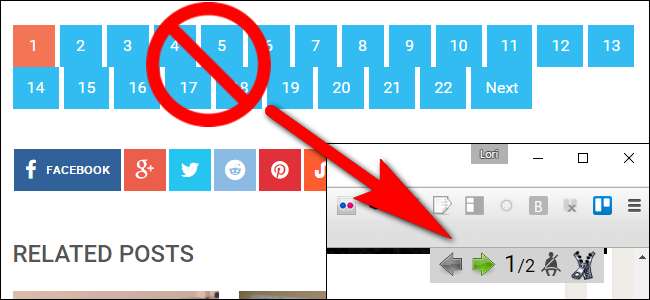
기사를 여러 페이지로 나눈 웹 사이트를 Chrome 또는 Firefox에서 많이 읽거나 새 페이지의 갤러리에 각 이미지를 넣는 경우, 이와 같은 사이트를 훨씬 쉽고 빠르게 읽을 수있는 팁이 있습니다. .
여러 페이지의 기사와 슬라이드 쇼는 매우 성 가실 수 있습니다. 일부는 "모두보기"옵션을 제공하는 반면 다른 일부는 한 페이지에 기사를 표시하는 "인쇄"버튼을 제공 할 수 있습니다. 그러나 일부는 그러한 해결 방법을 제공하지 않으며 슬라이드 쇼의 모든 페이지를 클릭하여 읽기만해야합니다.
PageZipper는 웹 브라우저에 쉽게 추가 할 수있는 북마크릿으로 각 페이지 상단에 도구 모음을 배치하여 여러 페이지 기사를 빠르게 탐색하거나 특정 이미지로 이동할 수 있습니다. Chrome 또는 Firefox의 북마크 바에 PageZipper 북마크를 추가하는 방법과 사용 방법을 보여 드리겠습니다.
참고 : Safari를 사용하는 경우 읽기 용보기에서 기사 또는 갤러리를 열면됩니다. 추가 도구를 사용할 필요가 없습니다.
PageZipper를 브라우저에 추가하려면 그들의 사이트를 방문 "PageZipper"링크를 Chrome 또는 Firefox의 북마크 바로 드래그합니다.
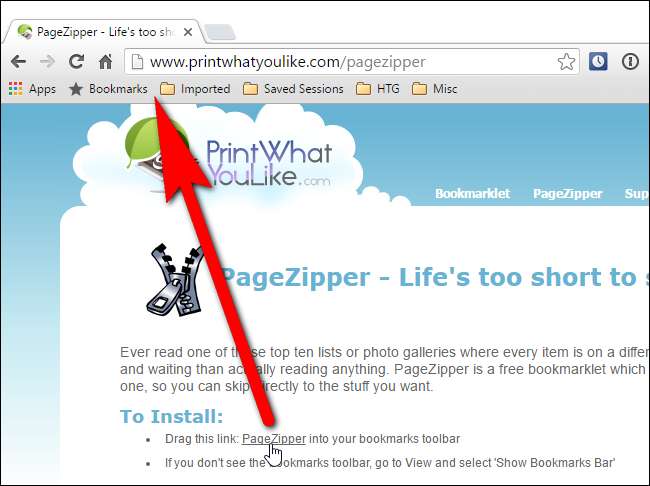
스토리를 여러 페이지로 분할하거나 각 이미지를 별도의 페이지에있는 갤러리에 배치하는 페이지에있는 경우 북마크 바에서 'PageZipper'북마크를 클릭하세요.
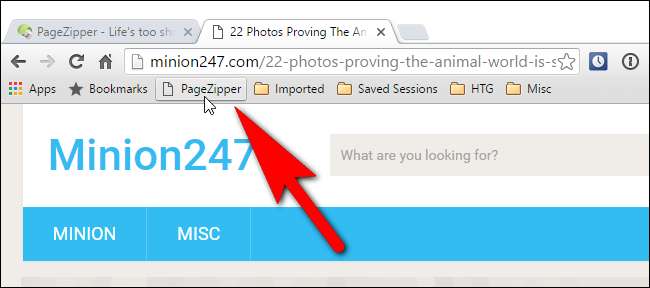
특정 페이지로 이동하기 위해 버튼을 클릭하기 위해 페이지 맨 아래까지 스크롤하는 대신…

… 웹 페이지의 오른쪽 상단에 표시되는 PageZipper 도구 모음의 오른쪽 화살표를 클릭하여 페이지를 빠르게 탐색 할 수 있습니다.

PageZipper가 제대로 작동하지 않는 것 같으면 도구 모음에서 "호환성 모드"단추를 클릭하여 더 잘 작동하는지 확인할 수 있습니다.

이제 가장 좋은 부분입니다. 다음 페이지를 보는 더 빠른 방법은 계속 스크롤하는 것입니다. PageZipper는 웹 사이트의 모든 "다음"페이지를 하나의 페이지로 자동 병합하므로 해당 페이지를 쉽게 탐색 할 수 있습니다.
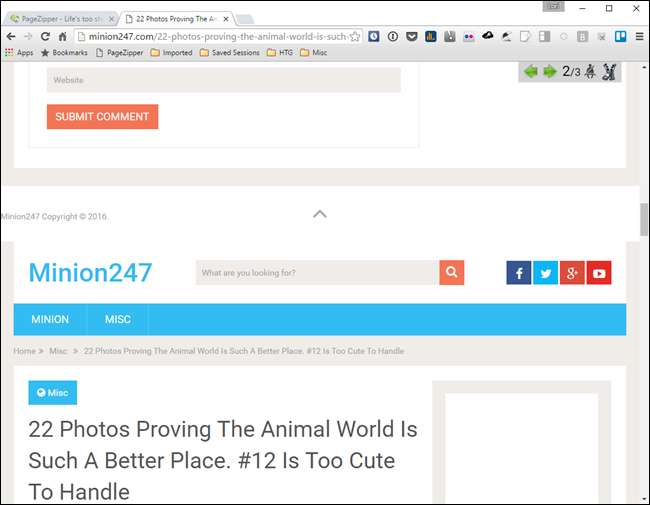
참고 : PageZipper를 사용하는 동안 페이지를 벗어나면 PageZipper를 사용하던 페이지로 돌아 가면 PageZipper 북마크릿 버튼을 다시 클릭해야합니다.
PageZipper에는 몇 가지 제한 사항이 있습니다.
- PageZipper는 일반 링크가 아닌 Javascript를 사용하여 다음 페이지를로드하는 사이트에서 작동하지 않습니다.
- 일부 웹 페이지의 "다음"링크는 PageZipper에 비해 너무 복잡합니다. 작동하지 않는 웹 페이지를 발견하면 PageZipper, PrintWhatYouLike의 제작자는 해당 웹 페이지에 URL을 추가하도록 요청합니다. 커뮤니티 지원 포럼 . 그들은 "우리가 더 많은 URL을받을수록 정확성을 향상시키기 위해 PageZipper를 더 많이 조정할 수 있습니다."라고 말합니다.
PageZipper는 Firefox 부가 기능 그리고 크롬 확장 .







